У Google есть собственный формат изображений; WEBP. Вы обнаружите, что этот формат изображения используется во всем магазине Google Play, а также на официальном веб-сайте Android. Формат, хотя и разработан Google, не так распространен, и некоторые из лучших программ просмотра изображений, такие как IrfanView, не поддерживают его. Если у вас есть изображение WEBP, вы можете открыть его в Chrome или Edge, но это браузеры, а не средства просмотра или редакторы изображений. Если вам не нужно, чтобы изображение было в формате WEBP, вы можете преобразовать его в более распространенный формат, например PNG или JPG. Вот как вы можете конвертировать изображения WEBP в PNG или JPG.
Существуют онлайн-приложения, которые могут конвертировать изображения WEBP в PNG или JPG, но мы собираемся использовать настольное решение, не требующее сторонних приложений; Краска.
Преобразование WEBP в PNG или JPG
Paint может открывать файл WEBP и, хотя это базовое приложение, также может преобразовывать изображения в распространенные форматы файлов изображений, такие как PNG, JPG, GIF или BMP.
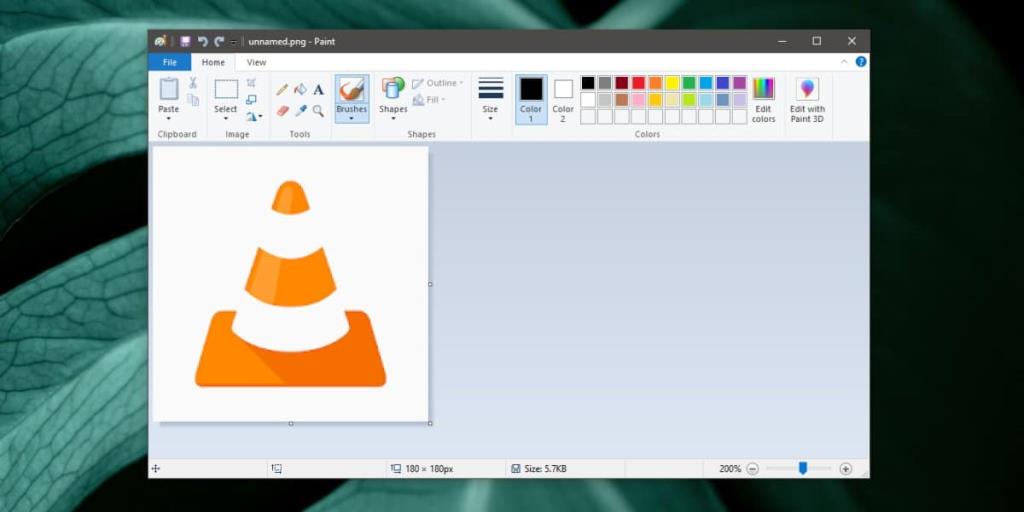
Откройте изображение WEBP в Paint, а затем выберите «Файл»> «Сохранить как». В подменю «Сохранить как» будут перечислены распространенные форматы, в которые вы можете сохранить файл, и там перечислены как PNG, так и JPEG / JPG. Выберите формат и сохраните файл.
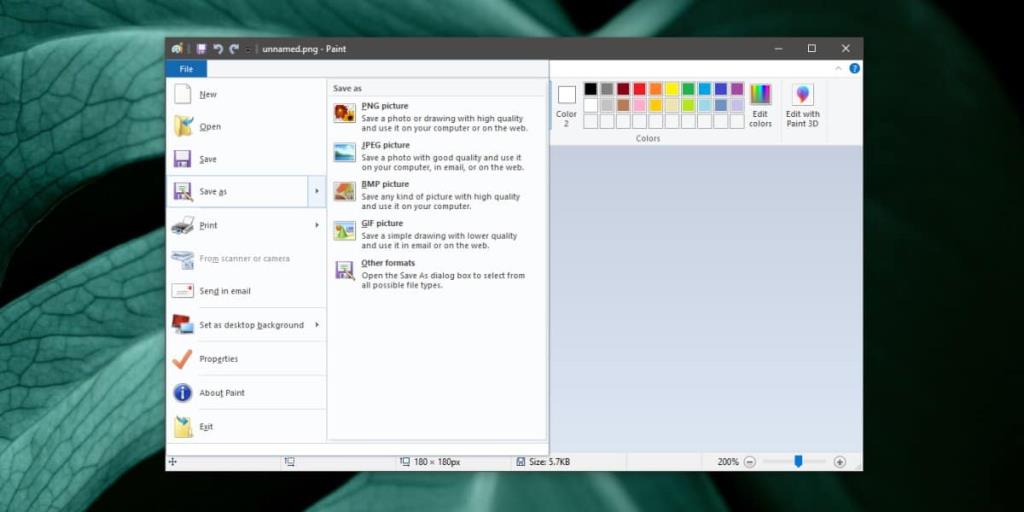
Формат WEBP поддерживает прозрачность, но вы обнаружите, что прозрачность теряется при преобразовании в PNG с помощью Paint. Это досадный недостаток, связанный с использованием приложения. К сожалению, формат WEBP настолько плох, что даже Paint.net не откроет его. Вероятно, у него больше шансов сохранить прозрачность, но он не может открыть изображение WEBP, поэтому это не имеет значения.
Если вы ищете простую программу просмотра файлов, которая позволит вам открывать / просматривать изображения WEBP и не заинтересована в преобразовании файла в другой формат, используйте Windows Photo Viewer. Это приложение все еще существует. Возможно, вам придется включить его в своей системе, но Windows Photo Viewer вполне может открыть изображение WEBP.
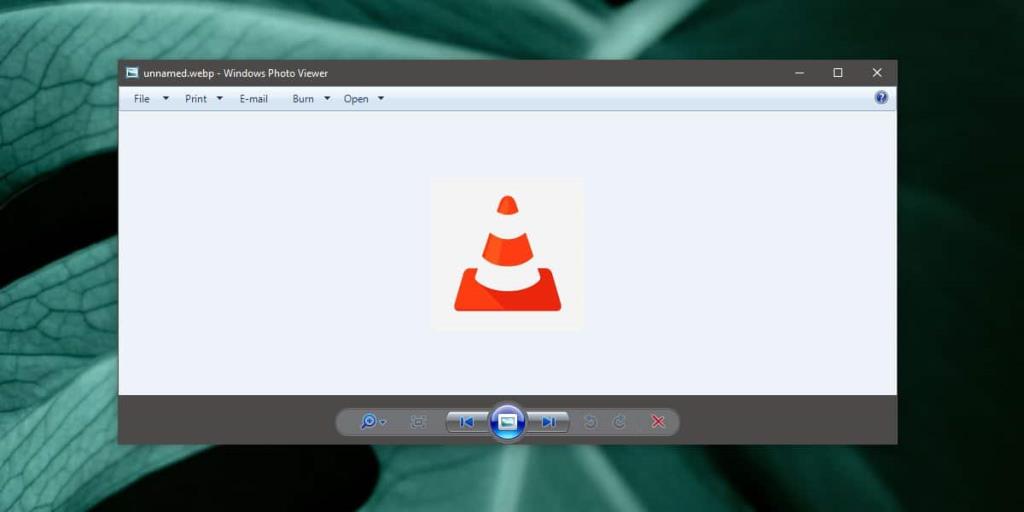
WEBP, как формат изображений, пока что не прижился. Это формат с открытым исходным кодом, и, несмотря на это, он не очень популярен. Возможно, это связано с тем, что не так много зрителей поддерживают его, и не многие зрители поддерживают его, потому что это не очень распространено. Тем не менее, два стандартных приложения в Windows 10 могут без проблем открыть изображение.
WEBP предназначен для использования на веб-сайтах, и вы будете удивлены, сколько времени потребуется веб-сайтам, чтобы изменить используемую ими технологию, даже если это просто формат изображения.

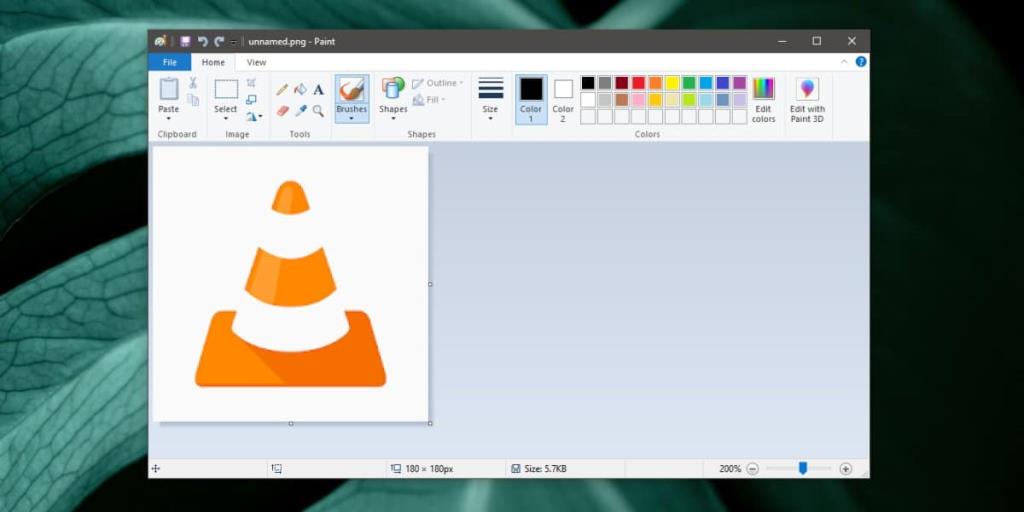
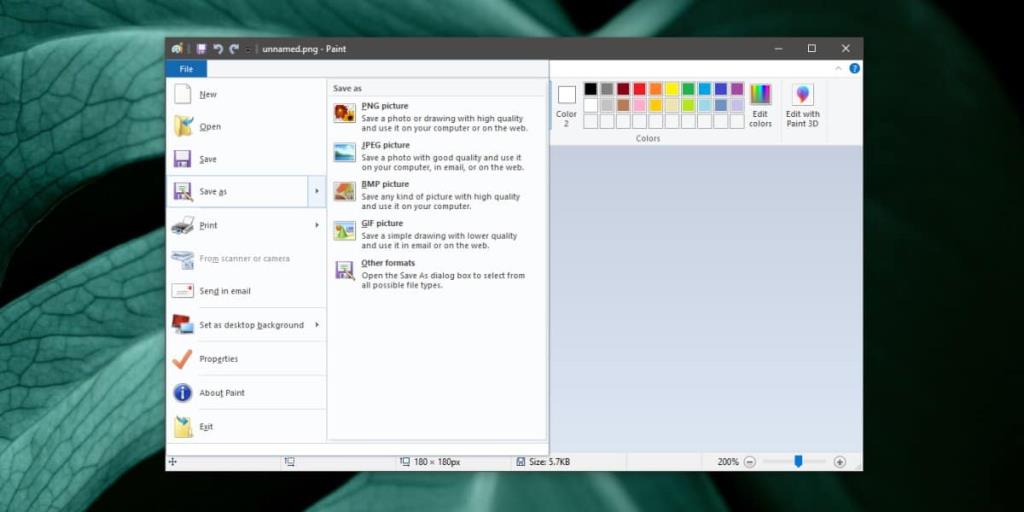
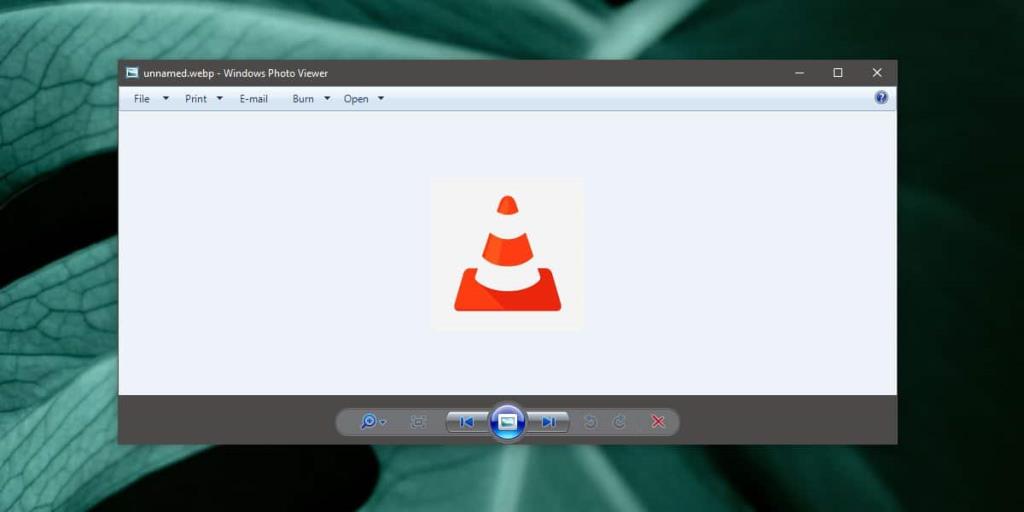






![Программа для автоматического резервного копирования на USB-накопитель [Windows] Программа для автоматического резервного копирования на USB-накопитель [Windows]](https://tips.webtech360.com/resources8/r252/image-4071-0829093733946.jpg)
